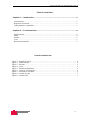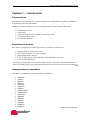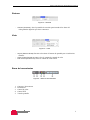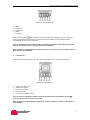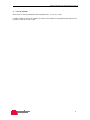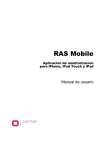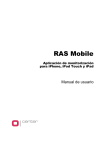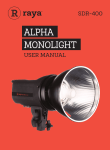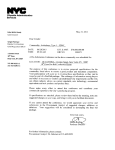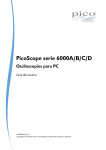Download mGUARD - Software de visualización para Mac OS
Transcript
mGUARD Software de visualización para Mac OS para grabadores Center SV Manual de usuario Este manual ha sido traducido por CCTV Center. Todos los derechos reservados. Software mGUARD para videograbadores Center SV Tabla de contenidos Capítulo 1 — Introducción .......................................................................................... 3 Características ............................................................................................................................. 3 Requisitos del sistema ................................................................................................................. 3 Videograbadores compatibles ..................................................................................................... 3 Capítulo 2 — Funcionamiento..................................................................................... 4 Pantalla inicial............................................................................................................................. 4 Menú ........................................................................................................................................... 4 Sistema ........................................................................................................................................ 5 Vista ............................................................................................................................................ 5 Barra de herramientas ................................................................................................................. 5 Lista de ilustraciones Figura 1 – Pantalla de inicio.............................................................................................................. 4 Figura 2 – Menú mGuard .................................................................................................................. 4 Figura 3 – Sistema............................................................................................................................. 5 Figura 4 – Vista ................................................................................................................................. 5 Figura 5 – Barra de herramientas ...................................................................................................... 5 Figura 6 – Conectar / Desconectar .................................................................................................... 6 Figura 7 – Preferencias: DVRNS ...................................................................................................... 6 Figura 8 – Control de color ............................................................................................................... 7 Figura 9 – Control PTZ ..................................................................................................................... 7 Traducido por CCTV Center ii Software mGUARD para videograbadores Center SV Capítulo 1 — Introducción Características mGUARD es una aplicación para visualizar imágenes de videograbadores digitales CENTER SV en ordenadores Mac SO (Macintosh). Además de visualizar imágenes en vivo, mGUARD dispone de las siguientes funciones: • • • • • Visualización en vivo Control PTZ Ajustes de imagen: brillo, contraste, saturación y matiz Conexión por dirección IP Conexión por DVRNS Requisitos del sistema Para utilizar el programa, su sistema debe reunir las siguientes características: • • • • • Sistema operativo: MAC OS X v10.6.4 CPU: Intel Core2 Duo 2.26 GHz o superior RAM: DDR3 2GB o superior VGA: NCIDIA Geforce 9400 256 MB (1024x768@60Hz) o superior LAN: 10/100/1000 Base T No se requiere ningún proceso de instalación para utilizar el programa. Simplemente prepare el archivo ejecutable e inicie el programa haciendo doble-clic en el icono del escritorio mGuard Videograbadores compatibles mGUARD es compatible con videograbadores CENTER SV. • • • • • • • • • • • • • • • • HMD1600 SHD416 SHD208 SHD104 SHD104S DDR1600 DDR400 XDR1602PRO* XDR802PRO* SMD1600* SMD800* SDR420* SDR402* SDR400* MDR810* MDR410* *Modelos descatalogados 3 Software mGUARD para videograbadores Center SV Capítulo 2 — Funcionamiento Pantalla inicial Figura 1 – Pantalla de inicio 1. 2. 3. 4. Menu Barra de herramientas Pantalla de visualización Vista de eventos de vigilancia Menú Figura 2 – Menú mGuard - About mGuard (Sobre mGuard): Muestra la versión de software del programa. Preferences (Preferencias): Muestra las opciones de configuración personalizables. 4 Software mGUARD para videograbadores Center SV Sistema Figura 3 – Sistema - Connect (Conectar): Abre la pantalla de conexión para introducir los datos del videograbador digital al que desea conectarse. Vista Figura 4 – Vista - Layout (Sobre mGuard): Permite seleccionar el formato de pantalla para visualizar las - Color Control (Control de color): Abre la ventana de control de color. PTZ Control (Control PTZ): Abre la ventana de control PTZ. cámaras. Barra de herramientas Figura 5 – Barra de herramientas 1. 2. 3. 4. 5. Conectar / Desconectar Preferencias Control de color Control PTZ Vista de pantalla 5 Software mGUARD para videograbadores Center SV 1. Conectar / Desconectar Introduzca la dirección IP del sitio remoto y haga clic en el botón “Connect” (Conectar) para conectar con el sitio remoto. Presione la tecla ESC de su teclado para cerrar la pantalla. Figura 6 – Conectar / Desconectar - IP Address (Dirección IP): Introduzca la dirección IP del sitio remoto. Si el sitio remoto utiliza la función DVRNS, marque la opción “Usar DVRNS”. El campo de la dirección IP cambiará por el nombre de DVR y podrá introducir el nombre de sitio previamente registrado en el servidor DVRNS. - User ID (ID de usuario): Introduzca el identificador de usuario del videograbador remoto. - Password (Contraseña): Introduzca la contraseña del videograbador remoto. - Port (Puerto): Introduzca el número de puerto Watch (Vigilancia) del videograbador. Si la versión del sistema remoto no permite configurar el número de puerto, ponga “8016”. 2. Preferencias En esta ventana puede modificar la información de conexión DVRNS del programa mGuard. Presione la tecla ESC de su teclado para cerrar la pantalla. Para utilizar el servidor DVRNS gratuito de CCTV Center, introduzca los siguientes parámetros: - Address (Dirección): 213.27.202.44 - Port (Puerto): 10088 Figura 7 – Preferencias: DVRNS 3. Control de color Ajuste el brillo, contraste, saturación y tono de la imagen de vídeo en vivo para cada cámara haciendo clic en los iconos del panel. 6 Software mGUARD para videograbadores Center SV Figura 8 – Control de color 1. 2. 3. 4. 5. Brillo Contraste Saturación Matiz Deshacer Haga clic en el icono para cancelar el proceso de ajuste de imagen y volver a cargar los valores originales. Solo los usuarios autorizados para controlar el color pueden ajustar remotamente el color de las imágenes. Nota: Es importante que las cámaras estén correctamente ajustadas. Estos ajustes no pueden mejorar las imágenes que han sido grabadas incorrectamente. Nota: No todos los videograbadores soportan la función de control de color. Consulte el manual de usuario del videograbador. 4. Control PTZ Controle los movimientos PTZ de cada cámara haciendo clic en los iconos del panel. Figura 9 – Control PTZ 1. 2. 3. 4. 5. Botones de dirección Abrir/cerrar zoom Enfocar cerca/lejos Abrir/cerrar iris Ver preset / Guardar preset Solo los usuarios autorizados pueden controlar las cámaras PTZ remotamente. El icono aparecerá en las cámaras con funciones PTZ. Nota: No todos los videograbadores soportan el control remoto PTZ. Consulte el manual de su videograbador. 7 Software mGUARD para videograbadores Center SV 5. Vista de pantalla Seleccione la vista de pantalla deseada eligiendo entre: 1, 2x2, 3x3 y 4x4. Cuando cambie el formato de pantalla, la cámara seleccionada en la pantalla actual aparecerá en la primera celda de la nueva vista. 8